20145215《信息安全系统设计基础》第二周学习总结
教材学习内容总结
vim编辑器
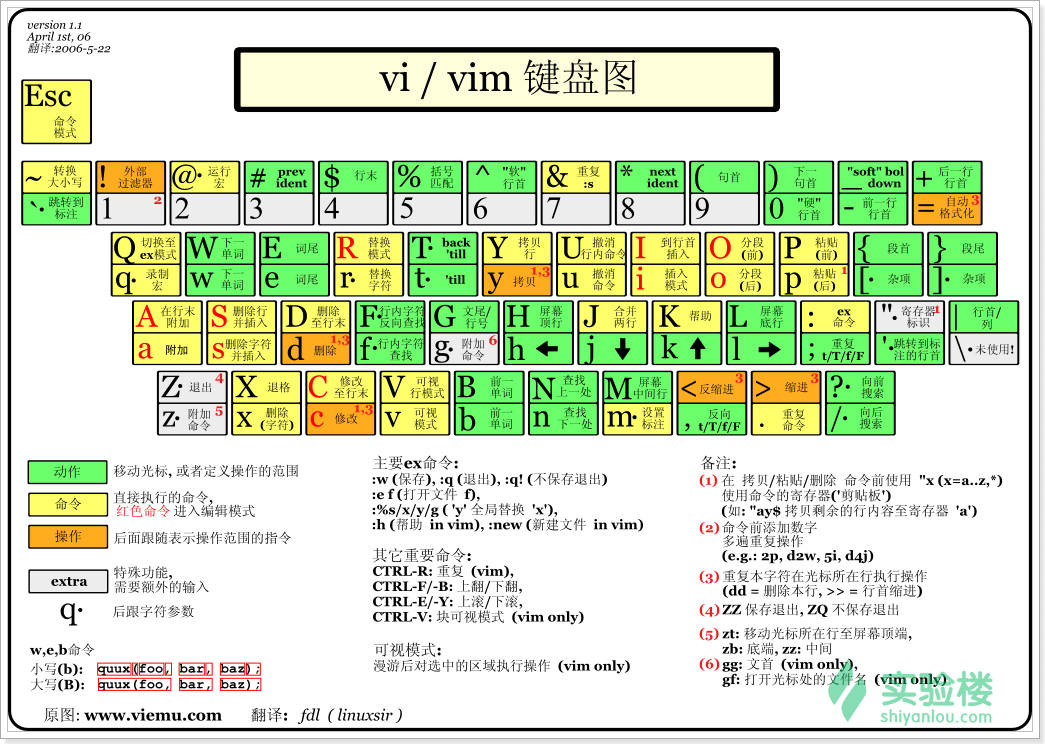
常用操作
-
vim可以仅仅通过键盘在任意模式之中进行切换,这就使得Vim可以不用进行菜单或者鼠标操作,并且最小化组合键的操作,对文字录入员或者程序员可以大大增强速度和效率。vim有6种基本模式(常用的是普通模式、插入模式和命令行模式):
- 普通模式(Normal mode):在普通模式中,用的编辑器命令,比如移动光标,删除文本等等。这也是Vim启动后的默认模式。在普通模式中,进入插入模式比较普通的方式是按a(append/追加)键或者i(insert/插入)键。
- 插入模式(Insert mode):在插入模式中,可以按ESC键回到普通模式。
- 可视模式(Visual mode):命令多与字母v有关,移动命令会扩大高亮的文本区域。高亮区域可以是字符、行或者是一块文本。
- 选择模式(Select mode):这个模式中,可以用鼠标或者光标键高亮选择文本,不过输入任何字符的话,Vim会用这个字符替换选择的高亮文本块,并且自动进入插入模式。
- 命令行模式(Command line mode):在命令行模式中,执行命令(:键),搜索(/和?键)或者过滤命令(!键)。在命令执行之后,Vim返回到命令行模式之前的模式,通常是普通模式。
- Ex模式(Ex mode):这和命令行模式比较相似,在使用:visual命令离开Ex模式前,可以一次执行多条命令。
-
三种常用模式的切换:
- vim启动进入普通模式;
- 处于插入模式或命令行模式时只需要按Esc或者Ctrl+[即可进入普通模式;
- 普通模式中按i(插入)或a(附加)键都可以进入插入模式;
- 普通模式中按:进入命令行模式;
- 命令行模式中输入wq回车后保存并退出vim。
-
进入vim:
- 在终端中输入 vim 文件名;
- 在终端中输入vim,进入vim界面中,进入命令行模式输入:e 文件路径(文件名)
-
vim编写代码:
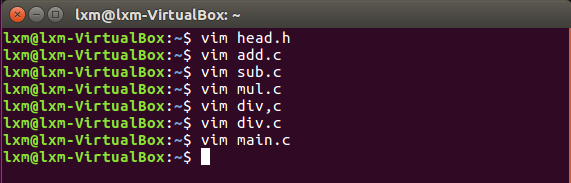
-
游标移动(在普通模式下,按Esc进入普通模式):
| 按键 | 说明 |
|---|---|
| h | 左 |
| l | 右 |
| j | 下 |
| k | 上 |
| w | 移动到下一个单词 |
| b | 移动到上一个单词 |
- 进入插入模式(在普通模式下进入):
| 命令 | 说明 |
|---|---|
| i | 在当前光标处进行编辑 |
| I | 在行首插入 |
| A | 在行末插入 |
| a | 在光标后插入编辑 |
| o | 在当前行后插入一个新行 |
| O | 在当前行前插入一个新行 |
| cw | 替换从光标所在位置后到一个单词结尾的字符 |
-
命令行模式下保存文档:从普通模式输入
:进入命令行模式,输入w回车,保存文档。输入:w 文件名可以将文档另存为其他文件名或存到其它路径下。 -
退出vim(常用):
- 命令行模式下退出vim:从普通模式输入
:进入命令行模式,输入wq回车,保存并退出编辑。 - 普通模式下退出vim:普通模式下输入Shift+zz即可保存退出vim
- 命令行模式下退出vim:从普通模式输入
-
普通模式下删除文本:
| 命令 | 说明 |
|---|---|
| x | 删除游标所在的字符 |
| X | 删除游标所在前一个字符 |
| Delete | 同x |
| dd | 删除整行 |
| dw | 删除一个单词(不适用中文) |
| d$或D | 删除至行尾 |
| d^ | 删除至行首 |
| dG | 删除到文档结尾处 |
| d1G | 删至文档首部 |
| ndd | 删除n行 |
- 替换和撤销(Undo)命令(只针对普通模式):
| 命令 | 说明 |
|---|---|
| r+<待替换字母> | 将游标所在字母替换为指定字母 |
| R | 连续替换,直到按下Esc |
| cc | 替换整行,即删除游标所在行,并进入插入模式 |
| cw | 替换一个单词,即删除一个单词,并进入插入模式 |
| C | 替换游标以后至行末 |
| ~ | 反转游标所在字母大小写 |
| u{n} | 撤销一次或n次操作 |
| U | 撤销当前行的所有修改 |
| Ctrl+r | redo,即撤销undo的操作 |
-
快速缩进(缩进操作均在普通模式下有效):
- 使用命令进行快速调整缩进操作:通模式下输入
15G,跳转到15行;普通模式下输入>>整行将向右缩进(使用,用于格式化代码超爽);普通模式下输入<<整行向左回退;普通模式下输入:进入命令行模式下对shiftwidth值进行设置可以控制缩进和回退的字符数。 shiftwidth命令:shiftwidth命令是指>>命令产生的缩进(可以简写成sw) 普通模式下输入:进入命令行模式;对shiftwidth值进行设置可以控制缩进和回退的字符数。 获取目前的设定值:set shiftwidth?;设置缩进为10个字符:set shiftwidth=10。
- 使用命令进行快速调整缩进操作:通模式下输入
-
调整文本位置:
- 命令行模式下输入
:ce(center)命令使本行内容居中 - 命令行模式下输入
:ri(right)命令使本行文本靠右 - 命令行模式下输入
:le(left)命令使本行内容靠左
- 命令行模式下输入
-
查找:
- 普通模式下输入
/向下查找,输入?向上查找,n表示继续查找,N反向查找。 - 普通模式下输入
*寻找游标所在处的单词 - 普通模式下输入
#同上,但*是向前(上)找,#则是向后(下)找 - 普通模式下输入
g*同*,但部分符合该单词即可 - 普通模式下输入
g#同#,但部分符合该单词即可
- 普通模式下输入
高级功能(部分)
-
使用vim编辑多个文件:
- 编辑多个文件有两种形式:一种是在进入vim前使用的参数就是多个文件;另一种就是进入vim后再编辑其他的文件。同时创建两个新文件并编辑
$ vim 1.txt 2.txt。 - 默认进入
1.txt文件的编辑界面:命令行模式下输入:n编辑2.txt文件,可以加!即:n!强制切换,之前一个文件的输入没有保存,仅仅切换到另一个文件;命令行模式下输入:N编辑1.txt文件,可以加!即:N!强制切换,之前文件内的输入没有保存,仅仅是切换到另一个文件。
- 编辑多个文件有两种形式:一种是在进入vim前使用的参数就是多个文件;另一种就是进入vim后再编辑其他的文件。同时创建两个新文件并编辑
-
进入vim后打开新文件:
- 命令行模式下输入
:e 3.txt打开新文件3.txt - 命令行模式下输入
:e#回到前一个文件 - 命令行模式下输入
:ls可以列出以前编辑过的文档 - 命令行模式下输入
:b 2.txt(或者编号)可以直接进入文件2.txt编辑 - 命令行模式下输入
:bd 2.txt(或者编号)可以删除以前编辑过的列表中的文件项目 - 命令行模式下输入
:e! 4.txt,新打开文件4.txt,放弃正在编辑的文件 - 命令行模式下输入
:f显示正在编辑的文件名 - 命令行模式下输入
:f new.txt,改变正在编辑的文件名字为new.txt
- 命令行模式下输入
-
恢复文件:
vim -r进入文档后,输入:ewcover 1.txt来恢复。 -
创建加密文档:
$ vim -x file1
GCC 使用
-
gcc 编译程序的流程(参数是
ESc,文件的后缀是iso):- 预处理:
gcc –E hello.c –o hello.i;gcc –E调用cpp,产生预处理过的C原始程序 - 编译:
gcc –S hello.i –o hello.s;gcc –S调用ccl,产生汇编语言原始程序 - 汇编:
gcc –c hello.s –o hello.o;gcc -c调用as,产生目标文件 - 链接:
gcc hello.o –o hello;gcc -o调用ld,产生可执行文件 - 运行:
./hello
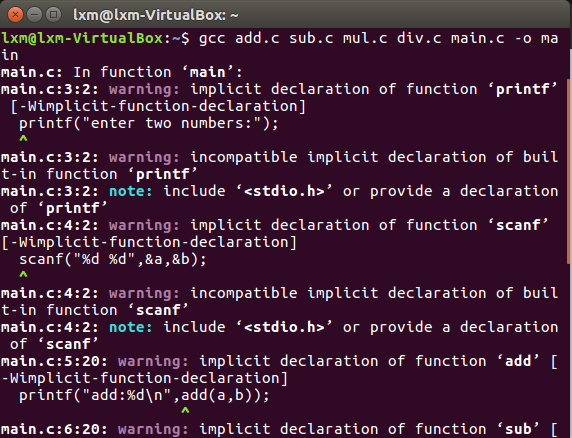
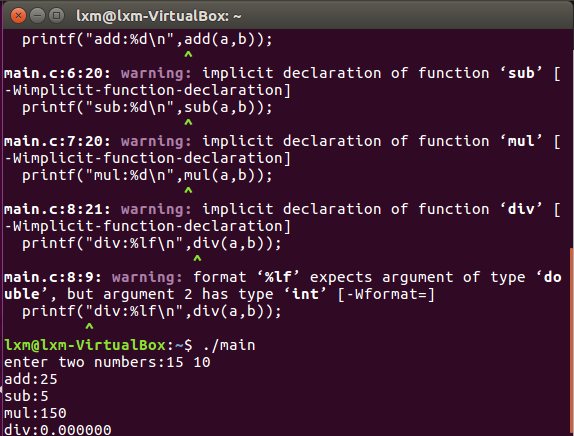
- 预处理:
-
gcc编译常用选项:
-E(只预编译)、-S(只编译不汇编)、-o(将file文件指定为输出文件)、-c(只编译不链接)、-I dir(在头文件的搜索路径列表中添加dir目录)、-g(在可执行程序中包含标准调试信息) -
库选项:
-static(进行静态编译,即链接静态库、禁止使用动态库)、-shared(生成动态库文件、进行动态编译,在没有动态库时才会链接同名静态库)、-L dir(在库文件的搜索路径列表中添加dir目录)、-lname、-fPIC(生成使用相对地址的位置无关的目标代码,然后使用gcc的-static选项从该PIC目标文件生成动态库文件) -
静态库是一系列的目标文件(.o文件)的归档文件((lib+name).a文件);链接阶段,选择静态库,后缀名为“.a”,选择动态库,后缀名为“.so”。
- 静态链接库的生成:
gcc -c 文件名.car rcsv libxxx.a xxx.o; - 静态库的使用:
gcc -o 文件名文件名.c -L. -lxxx//链接到静态库; - 注意:
-L:在库文件的搜索路径列表中添加dir目录,-l: 在头文件的搜索路径列表中添加dir目录。
- 静态链接库的生成:
-
静态库示例:
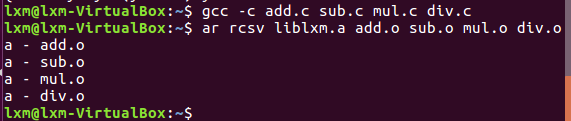
-
共享库的生成:
gcc -fPIC -c xxx.cgcc -shared -o libxxx.so xxx.o;共享库的使用:gcc -o main main.c -L. -lxxx -
注册共享库的方法:
- 修改
/etc/ld.so.conf文件 - 修改
LD_LIBRARY_PATH环境变量 - 将库文件直接复制到
/lib或者/usr/lib目录下:cp (lib+name).so /lib
- 修改
-
动态库示例:
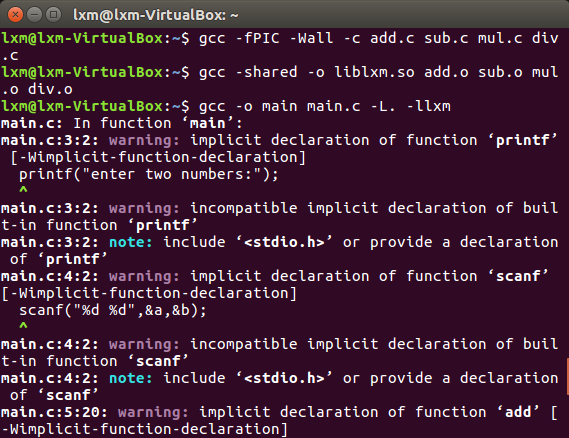
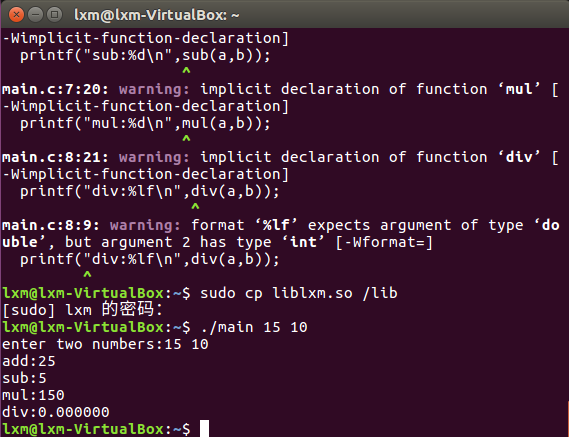
-
gcc警告和出错选项列表:
-w:关闭所有告警-Wall:允许发出gcc提供的所有有用的报警信息-werror:把所有的告警信息转化为错误信息,并在告警发生时终止编译过程
GDB 使用
- 程序的运行状态有“运行”、“暂停”、“停止“三种。
- 主要操作:
- 查看文件:
l - 设置断点:在
b后加入相对应的行号。例b 6 - 查看断点情况:设置完断点后键入
info b,在gdb中可以设置多个断点。bt查询调用函数的情况 - 运行代码:默认从首行开始运行代码,键入
r;r+行号:从该行号开始运行 - 查看变量值:
p变量。例:p n - 单步运行:
n或s,s会进入函数,n不会进入函数 - 恢复程序运行:
c - 帮助信息:
h
- 查看文件:
- 断点的设置:
- 函数:
b 文件名.c:函数名 - 行:
b 行数 - 条件:
b 行数 if 表达式(例如:b 9 if == 12) - 临时:
tb [文件名:]行号或函数名 <条件表达式>
- 函数:
- GDB测试示例:
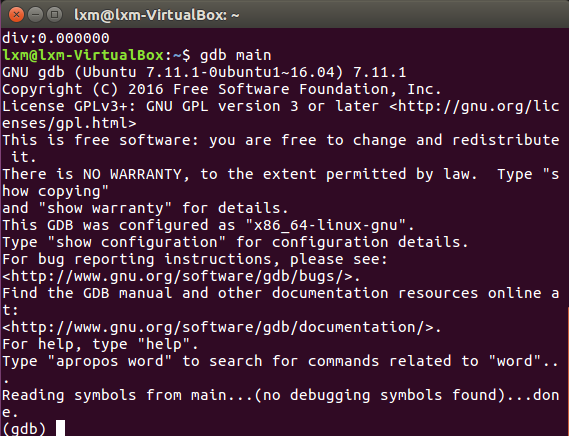

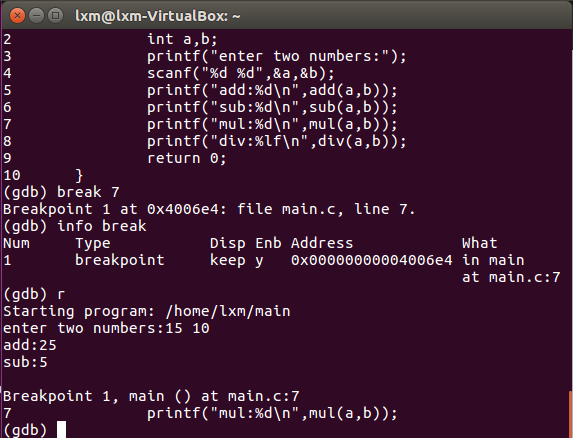
Makefile 使用
-
一个工程中的源文件不计其数,按其类型、功能、模块分别放在若干个目录中。
makefile定义了一系列的规则来指定,哪些文件需要先编译,哪些文件需要后编译,哪些文件需要重新编译,甚至进行更复杂的功能操作。其带来的好处就是——“自动化编译”,一但写好,只需要一个make命令,整个工程完全编译,极大的提高了软件的开发效率。 -
makefile文件编写规则:- 目标文件:由make创建,通常是目标文件或可执行文件
- 依赖文件:创建目标体所依赖的文件
- 运行命令:创建每个目标体时需要的运行命令,必须以tab键开头
- 格式为:
目标文件:依赖文件列表[tab键]各目标体运行命令(注意不是空格) - 使用make的格式:make 目标文件
-
makefile变量的定义:
- 递归展开方式:在引用该变量时进行替换(不能用于引用自己的情况),缺点:不能在变量后追加内容
- 格式定义:
VAR = var - 展开方式:在定义处展开,并只展开一次。优点:消除变量的嵌套引用
- 格式定义:
VAR := var - make中变量的使用格式: $(变量名)
- 变量名的命名:不包括“:”、“#”、“=”以及结尾空格的任何字符串;变量名大小写不敏感
课后作业中的问题和解决过程
-
进行GDB调试时,出现错误:

- 原因及解决:原因是生成的二进制可执行文件没有使用-g选项。
gcc中-g选项是为了获得有关调试信息,要用gdb进行调试,必须使用-g生成二进制可执行文件
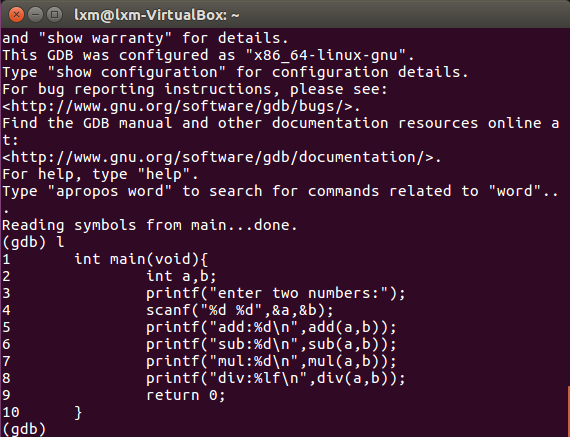
- 原因及解决:原因是生成的二进制可执行文件没有使用-g选项。
-
在进行git时,弹出错误:

- 原因及解决:
ssh和-keygen之间不能有空格,把他们之间的空格去掉就好了
- 原因及解决:
-
make clean`命令无法执行

本周代码托管
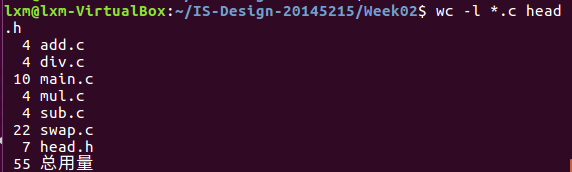
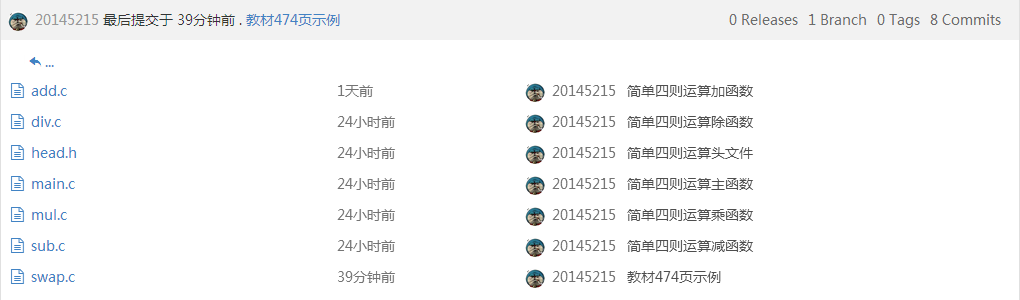
心得体会
本周主要的学习内容就是vim,gcc,gdb以及makefile。这些对于我们去深入理解C语言的编译过程都有非常大的帮助,单单就说学习vim,我觉得学习的主要目的不是为了让我们以后只用这一种编辑器,而是让我们去学习这种纯用键盘的一种方式,vim只是一个工具,学好vim能提高写代码或者写文章的速度,但是不会提高代码或文章本身的质量。vim提供了一种优雅的编辑处理文本的方式,但不是唯一的方式;完全可能有其他编辑器能更快更好的完成你要做的任务,所以我觉得vim不应该是你学习编辑器的终点。学习其他东西也是一样,最重要的是要掌握它的精髓,然后学会融会贯通,最终找到适合自己的。
学习进度条
| 代码行数(新增/累积) | 博客量(新增/累积) | 学习时间(新增/累积) | 重要成长 | |
|---|---|---|---|---|
| 目标 | 5000行 | 30篇 | 400小时 | |
| 第一周 | 0/0 | 1/2 | 25/45 | 学习了几个Linux核心命令 |
| 第二周 | 55/55 | 2/4 | 27/72 | 学会了vim,gcc以及gdb的基本操作 |